Тайни и трикове за Windows 11: Оптимизиране на производителността

Windows 11 е мощен и интуитивен, но скрива потенциал, който може да се освободи с правилните настройки. Независимо дали използвате компютъра за работа, игри или ежедневни задачи, тези тайни и трикове ще ви помогнат да постигнете максимална скорост и ефективност.
1. Деблокиране на скрит потенциал: Изключване на ненужни процеси
Windows 11 стартира множество фоново работещи приложения, които забавят системата. Ето как да ги контролирате:
Спиране на автоматични стартиращи програми
- Отворете Диспечер на задачите (Ctrl + Shift + Esc).
- Отидете на раздела „Стартиране“.
- Деактивирайте приложенията, които не използвате често (напр. Spotify, OneDrive).
🔹 Защо? Намалявате времето за зареждане на системата и освобождавате RAM.
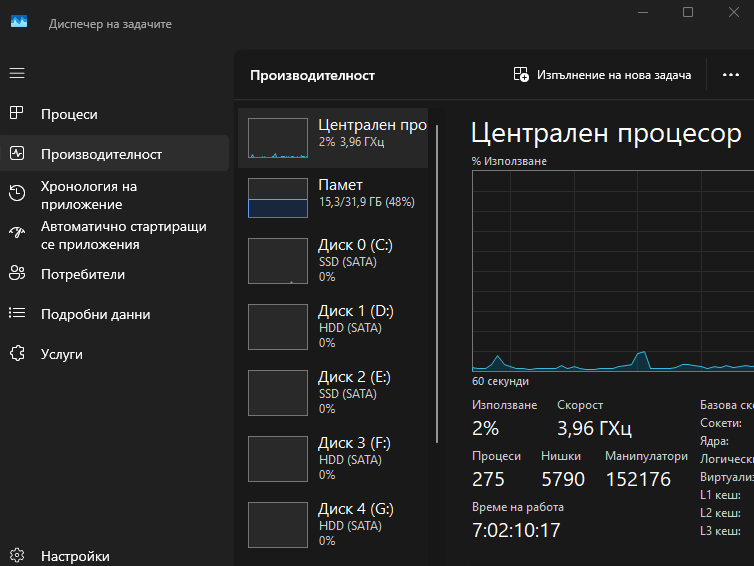
Изключване на фоново работещи приложения
- Отидете в Настройки → Приложения → Стартиращи приложения.
- Изключете всички ненужни програми.
📌 Пример: Ако не използвате Xbox Game Bar ежедневно, спрете го – спестява системни ресурси.
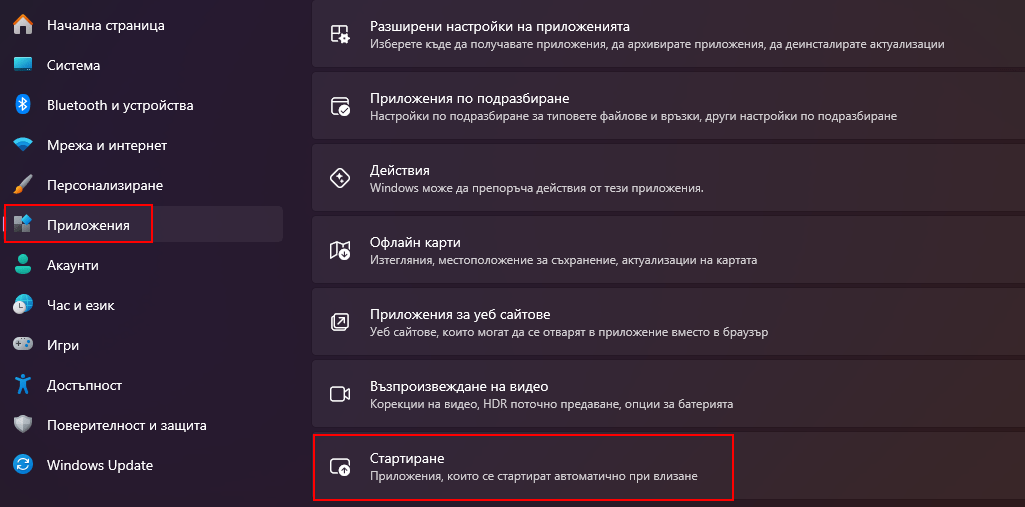
2. Ускоряване на системата: Оптимизация на енергийните режими
Windows 11 има скрити настройки за енергийно управление, които влияят на производителността:
Активиране на „Висока производителност“
- Отворете Контролен панел → Оборудване и звук → Електрозахранване.
- Изберете „Висока производителност“ (ако не виждате опцията, кликнете „Покажи допълнителни схеми“).
💡 Сравнение: Режимът „Икономия на енергия“ намалява тактовата честота на процесора, докато „Висока производителност“ я максимизира.
Настройка на графичните опции
- Отидете в Настройки → Система → Дисплей → Графика.
- Кликнете върху „Настройки за графичния процесор“ и задайте „Висока производителност“ за игрите и софтуера, които използват GPU.
3. Почистване на диска и дефрагментация
С времето системният диск се запълва с временни файлове, които забавят Windows.
Използване на вградения Disk Cleanup
- Напишете „Почистване на диска“ в търсачката на Windows.
- Изберете системния диск (обикновено C:).
- Маркирайте всички временни файлове и кликнете „Изтриване на системни файлове“.
Автоматична дефрагментация (за HDD)
- Отворете Дефрагментиране и оптимизиране на дисковете.
- Изберете диска и кликнете „Оптимизиране“.
⚠ Важно: Ако имате SSD, не дефрагментирайте! Той използва друга технология (TRIM), която се активира автоматично.
4. Оптимизация на виртуалната памет
Виртуалната памет (pagefile.sys) е резервна RAM на диска. Правилната настройка ускорява системата:
- Отворете Настройки → Система → За → Настройки на системата.
- Отидете на Разширени → Производителност → Настройки… → Разширени → Промяна…
- Изключете „Автоматично управление“ и задайте ръчно:
- Начален размер: 1.5x RAM (ако имате 8GB RAM → 12288 MB).
- Максимален размер: 3x RAM.
5. Редактиране на визуалните ефекти
Windows 11 е красив, но анимациите консумират ресурси.
Намаляване на ефектите
- Отидете в Настройки → Система → За → Настройки на системата.
- Изберете „Настройки за производителност“ и маркирайте „Настройки за най-добра производителност“.
🎨 Алтернатива: Ръчно изключете ефекти като „Анимация при минимизиране/максимизиране“ и „Избледняване на менюта“.
6. Обновяване на драйверите
Остарелите драйвери са честа причина за бавна работа.
Автоматично обновяване
- Натиснете Win + X → Диспечер на устройствата.
- Кликнете с десен бутон върху устройство и изберете „Обнови драйвер“.
🚀 Професионален трик: Използвайте Windows Update → Опционални актуализации за най-новите драйвери.
7. Използване на Game Mode и GPU ускорение
Ако играете или използвате софтуер за редактиране, активирайте:
Game Mode
- Отидете в Настройки → Игри → Game Mode.
- Включете „Режим на игра“.
Хардуерно ускорение на GPU
- Отидете в Настройки → Система → Дисплей → Графика.
- Активирайте „Хардуерно ускорено GPU планиране“.
8. Отключване на скрити функции чрез Regedit
⚠ Внимание: Промени в системния регистър могат да са рискови. Винаги създавайте резервно копие преди редакция!
Ускоряване на менюто „Start“
- Отворете Regedit (Win + R →
regedit). - Отидете на:
HKEY_CURRENT_USER\Software\Microsoft\Windows\CurrentVersion\Explorer\Advanced - Създайте нов DWORD (32-bit) стойност с име „StartMenuDelay“ и задайте стойност 0.
Заключение: Персонализирана оптимизация за вашите нужди
Тези трикове са само началото. Windows 11 предлага безкрайни възможности за персонализация и ускоряване. Експериментирайте, за да откриете идеалния баланс между производителност и визуална привлекателност.


Един коментар
Коментарите са изключени.